Epic Games Store 是由 Epic Games 运营的一款数字分发平台,它允许用户购买、下载和玩各种电子游戏,该平台自2018年推出以来,迅速成为 Steam 的主要竞争对手之一,尽管 Epic Games Store 提供了许多免费游戏和独家发行,但有时用户在安装软件包时可能会遇到错误,以下是一些可能的解决方案:
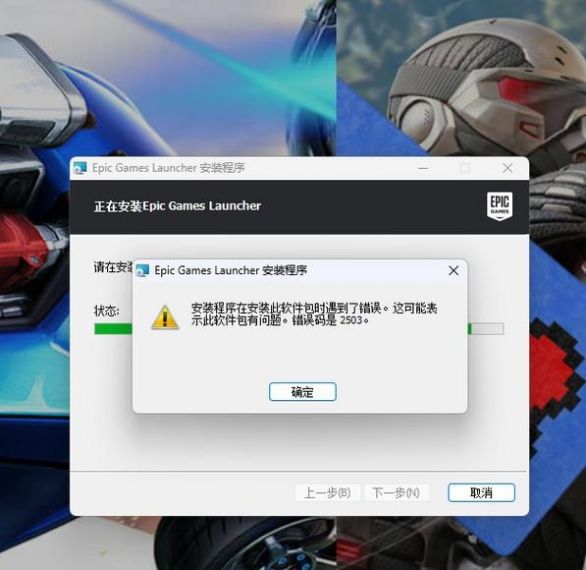
检查网络连接
确保你的设备连接到稳定的互联网,不稳定的网络连接可能导致下载或安装过程中断,你可以尝试重启路由器或切换到有线连接以提高稳定性。
验证文件完整性
Epic Games Launcher 提供了一个“验证”功能,可以检查已下载的游戏文件是否完整,如果发现文件损坏或缺失,启动器将自动重新下载这些文件。
清理缓存
缓存文件可能会导致安装问题,你可以尝试清理 Epic Games Launcher 的缓存:
1、打开 Epic Games Launcher。
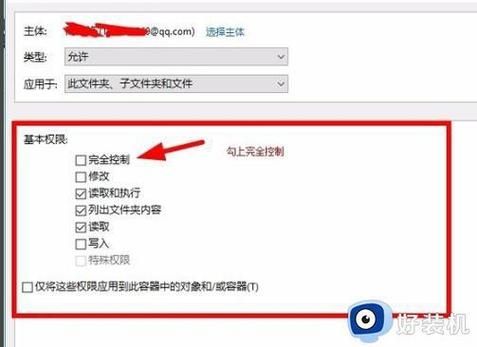
2、点击你的头像,然后选择“设置”。
3、在“常规”选项卡下,找到“清除缓存”按钮并点击。
4、重新启动 Launcher 并尝试再次安装游戏。
四、更新 Epic Games Launcher
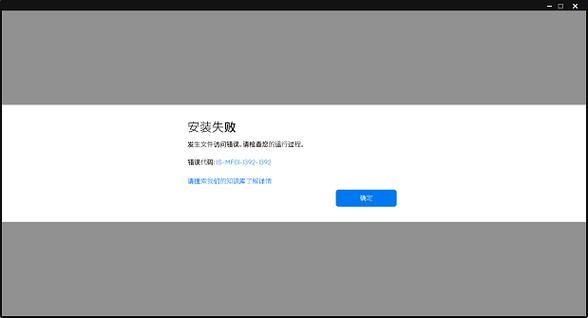
确保你使用的是最新版本的 Epic Games Launcher,旧版本的 Launcher 可能存在已知的错误,这些错误在新版本中可能已经修复。
检查磁盘空间
确保你的硬盘有足够的空间来安装游戏,如果空间不足,游戏可能无法正确安装。
以管理员身份运行
尝试以管理员身份运行 Epic Games Launcher,右键点击快捷方式或可执行文件,选择“以管理员身份运行”。
禁用杀毒软件
某些杀毒软件可能会错误地将游戏文件标记为恶意软件,从而阻止其安装,尝试暂时禁用你的杀毒软件,然后再尝试安装游戏。
联系支持
如果以上方法都无法解决问题,你可以联系 Epic Games 的客户支持,他们可能需要更多的信息来诊断问题,比如错误日志或屏幕截图。
九、重新安装 Epic Games Launcher
如果问题依旧存在,尝试卸载并重新安装 Epic Games Launcher,这可以解决由于安装文件损坏导致的问题。
检查系统要求
确保你的电脑满足游戏的最低系统要求,不满足要求可能导致游戏无法安装或运行。
十一、查看官方论坛和社区
其他用户可能遇到了类似的问题,并在官方论坛或社区中分享了解决方案。
十二、使用命令行安装
对于高级用户,可以尝试使用命令行工具进行安装,这有时可以避免图形界面中的问题。
十三、检查防火墙设置
确保你的防火墙没有阻止 Epic Games Launcher 或游戏的安装,你可能需要添加一个例外规则来允许 Epic Games 通过防火墙。
十四、等待服务器维护
Epic Games Store 正在进行服务器维护,可能会导致安装问题,在这种情况下,你需要等待维护完成。
十五、检查第三方软件冲突
某些第三方软件,如 VPN、代理服务器或其他游戏平台,可能会与 Epic Games Store 冲突,尝试关闭这些软件后再进行安装。
十六、查看 Epic Games Store 状态页面
Epic Games 有时会在其官方网站上发布服务状态更新,如果服务出现问题,状态页面会提供相关信息。
十七、检查操作系统更新
确保你的操作系统是最新的,过时的操作系统可能不兼容最新的游戏或应用程序。
十八、使用不同的下载服务器
如果你怀疑下载速度慢或连接不稳定,可以尝试更改 Epic Games Launcher 的下载区域设置。
十九、检查硬件问题
硬件故障,如硬盘坏道或内存故障,也可能导致安装失败,使用系统内置的工具或第三方软件检查硬件健康状况。
二十、阅读错误消息
如果有任何错误消息出现,仔细阅读并根据提示进行操作,错误代码通常能提供关于问题的线索。
通过上述步骤,大多数与 Epic Games Store 安装相关的问题应该能够得到解决,如果问题仍然存在,可能需要更深入的技术分析或直接联系 Epic Games 的技术支持团队。


